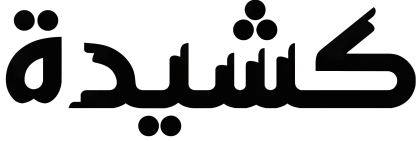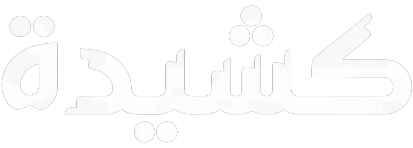خطوات بسيطة لحل مشاكل التهنيج في جهاز PS5

إذا لاحظت أن جهاز playstation 5 الخاص بك بدأ يتباطأ في الأداء، أو يتجمد أثناء اللعب، أو يتصرف بشكل غريب أحيانًا، فربما يكون السبب ببساطة هو تراكم الملفات المؤقتة في ذاكرة الجهاز.
هذه الملفات تُعرف باسم الـ Cache، وهي أشبه بذاكرة قصيرة المدى يخزن فيها النظام بيانات مؤقتة لتسريع عمل الألعاب والتطبيقات.
لكن مع الوقت، قد تتكدس هذه الملفات وتتحول من عامل تسريع إلى عبء على الجهاز.
مسح الكاش لا يحذف الألعاب أو ملفات الحفظ أو الإعدادات الخاصة بك، بل يزيل فقط البيانات المؤقتة التي لم يعد الجهاز بحاجة إليها.
وبالتالي، يُعد من أسرع وأبسط الطرق لتحسين الأداء قبل اللجوء إلى الحلول الأعقد مثل إعادة ضبط المصنع أو إعادة تثبيت النظام.
في هذا الدليل من موقع engadget سنشرح خطوة بخطوة كيفية مسح الكاش على جهاز PS5، وما الذي يحدث أثناء العملية، ومتى تحتاج فعلاً إلى القيام بها.
ما هو الكاش ولماذا يؤثر على أداء الـ PS5؟
الكاش هو مساحة تخزين مؤقتة يستخدمها الجهاز لحفظ ملفات صغيرة تساعده على تنفيذ المهام بسرعة.
على سبيل المثال، عندما تفتح لعبة معينة بانتظام، يحتفظ الجهاز ببيانات أساسية عنها في الكاش لتسريع عملية التشغيل في المرات التالية.
لكن مع مرور الوقت، ومع كثرة التحديثات وتبدل الألعاب، تتراكم هذه الملفات وتصبح غير متوافقة أو تالفة. عندها، يبدأ الجهاز في البطء، أو ينهار أثناء التشغيل، أو يتأخر في تحميل القوائم.
ومن العلامات التي تشير إلى أن الوقت قد حان لمسح الكاش:
- بطء في التنقل بين القوائم داخل النظام.
- توقف الألعاب فجأة أو عودة مفاجئة إلى الشاشة الرئيسية.
- تهنيج أثناء الاتصال بالإنترنت أو عند تحميل الملفات.
- مشاكل بعد تثبيت تحديث نظام جديد.
الخبر الجيد هو أن عملية مسح الكاش لا تحتاج إلى أدوات خاصة أو برامج خارجية، بل يمكن تنفيذها من داخل النظام نفسه باستخدام وضع Safe Mode.
وضع Safe Mode هو وضع خاص يتيح لك تشغيل الـ PS5 بخيارات محدودة، تشبه إلى حد كبير الوضع الآمن في أجهزة الكمبيوتر. من خلاله يمكنك تنفيذ إجراءات صيانة وإصلاح مثل:
- إعادة تشغيل الجهاز بطريقة آمنة.
- إصلاح تخزين النظام.
- تحديث نظام التشغيل.
- استعادة الإعدادات الافتراضية.
- مسح الكاش وإعادة بناء قاعدة البيانات.
- إعادة تثبيت النظام بالكامل.
لا يمكنك الدخول إلى Safe Mode من إعدادات النظام داخل واجهة المستخدم العادية، بل يجب تشغيل الجهاز بطريقة معينة من خلال زر التشغيل الفعلي في الكونسول نفسه.
خطوات الدخول إلى Safe Mode على جهاز PS5
للدخول إلى الوضع الآمن وبدء عملية مسح الكاش، اتبع هذه الخطوات بدقة:
أولاً: إيقاف تشغيل الجهاز تمامًا
- اضغط على زر الـ PS في وحدة التحكم، ثم اختر Power > Turn Off PS5.
- أو يمكنك الضغط على زر التشغيل في الكونسول نفسه لمدة ثلاث ثوانٍ تقريبًا حتى ينطفئ الضوء.
- انتظر حتى يتوقف ضوء الطاقة تمامًا، لا تبدأ الخطوة التالية قبل ذلك.
ثانيًا: تشغيل الجهاز في Safe Mode
- اضغط مع الاستمرار على زر التشغيل في الكونسول.
- بعد نحو سبع ثوانٍ، ستسمع صفيرين متتاليين، ارفع إصبعك بعد سماع الصفير الثاني.
- الآن أنت في وضع Safe Mode.
ثالثًا: توصيل وحدة التحكم
- استخدم كابل USB لتوصيل يد التحكم بالجهاز، ثم اضغط على زر PS في اليد.
- سيظهر الآن أمامك على الشاشة قائمة سوداء بها عدة خيارات.
خطوات مسح الكاش من خلال Safe Mode
بعد الدخول إلى قائمة Safe Mode، اتبع الخطوات التالية:
- اختر الخيار Clear Cache and Rebuild Database.
- ستظهر لك نافذة بها خياران:
Clear System Software Cache: لمسح الملفات المؤقتة الخاصة بالنظام.
Rebuild Database: لإعادة تنظيم الملفات المخزنة على القرص وتحسين الأداء العام.
- اختر Clear System Software Cache، ثم اضغط OK للتأكيد.
- سيبدأ الجهاز في تنفيذ العملية.
- قد يعيد التشغيل تلقائيًا أثناءها — لا تقلق، هذا طبيعي تمامًا.
بعد انتهاء العملية، سيعمل الجهاز بشكل طبيعي مرة أخرى، وغالبًا ستلاحظ تحسنًا ملحوظًا في السرعة واستجابة النظام.
ماذا عن خيار “Rebuild Database”؟
أثناء وجودك في قائمة Safe Mode، ستلاحظ أيضًا خيار Rebuild Database.
يُنصح أحيانًا بتفعيله بجانب مسح الكاش، خصوصًا إذا كنت تواجه مشاكل متكررة في النظام مثل انهيار الألعاب أو أخطاء في المكتبة.
هذا الخيار لا يحذف بياناتك، بل يقوم بإعادة فهرسة الملفات المخزنة بطريقة أكثر تنظيمًا.
يشبه الأمر تنظيف سطح المكتب وإعادة ترتيب الملفات ليصبح النظام أكثر انسيابية.
هل يجب أخذ نسخة احتياطية قبل مسح الكاش؟
عادةً لا. عملية مسح الكاش لا تمس أي بيانات شخصية أو محفوظات ألعاب.
لكن من باب الحذر، من الجيد أن تتعلم كيفية أخذ نسخة احتياطية من بياناتك، خصوصًا إذا كنت ستقوم بخطوات صيانة أخرى لاحقًا.
وإليك طريقة نسخ بياناتك احتياطيًا على USB:
- قم بتوصيل وحدة تخزين خارجية (USB) من نوع FAT32 أو exFAT.
- من قائمة PS5، انتقل إلى:
Settings > System > System Software > Back Up and Restore > Back Up Your PS5.
- اختر نوع البيانات التي تريد حفظها (الألعاب، البيانات المحفوظة، لقطات الشاشة، أو الإعدادات).
- اضغط Next > Back Up لبدء العملية.
- سيُعاد تشغيل الجهاز أثناء النسخ، ثم تظهر رسالة Backup Complete.
بهذا تكون ملفاتك في أمان في حال حدوث أي مشكلة غير متوقعة.
متى تحتاج إلى مسح الكاش في جهازك؟
ليس عليك تنفيذ هذه العملية بشكل دوري، لكنها مفيدة في الحالات التالية:
بعد تثبيت تحديث نظام كبير.
إذا بدأت الألعاب في التهنيج أو الانهيار المفاجئ.
إذا لاحظت بطئًا عامًّا في الواجهة أو في تحميل التطبيقات.
عند مواجهة مشاكل في الاتصال بالإنترنت أو تسجيل الدخول إلى حسابك.
في بعض الأحيان، بعد التحديثات، تبقى بيانات قديمة في الكاش تسبب تضاربًا في النظام.
مسحها يساعد الجهاز على “إعادة التشغيل النظيف”.
لماذا يُعتبر مسح الكاش إجراءً فعالًا؟
في عالم التكنولوجيا، الكاش مفيد لكنه ليس مثاليًا.
تخيل أن الكاش هو مثل درج مكتبك الذي تضع فيه أوراقًا لتسهيل الوصول إليها لاحقًا.
مع الوقت، يتكدس الدرج بالأوراق القديمة غير المهمة، ويصبح العثور على ما تريد أصعب.
المسح ببساطة هو عملية “تنظيف الدرج” ليعود مرتبًا وسريع الاستجابة.
في جهاز الـ PS5، الكاش يخزن ملفات مرتبطة بالألعاب والتطبيقات والنظام نفسه.
ومع كثرة الاستخدام، قد تتلف بعض هذه الملفات أو تتعارض مع تحديثات النظام.
بمسح الكاش، تتيح للجهاز فرصة “إعادة ترتيب نفسه” بدون فقدان أي بيانات شخصية.
إذا قمت بمسح الكاش وبقي الجهاز بطيئًا، يمكنك تجربة الخطوات التالية:
ماذا تفعل إذا لم تتحسن الأمور بعد المسح؟
تشغيل خيار Rebuild Database من نفس قائمة Safe Mode.
تحديث نظام الجهاز إلى آخر إصدار من خلال Settings > System Software Update.
تحقق من مساحة التخزين — إذا كانت ممتلئة بنسبة كبيرة، احذف بعض الألعاب غير الضرورية.
كحل أخير: إعادة ضبط المصنع (Factory Reset) — لكن تأكد من حفظ نسخ احتياطية أولاً.
نصائح للحفاظ على أداء PS5 دائمًا سريعًا
أعد تشغيل الجهاز بانتظام بدلًا من تركه في وضع الراحة الدائم.
حافظ على تهوية الكونسول جيدًا وتجنب وضعه في أماكن مغلقة.
حدّث النظام فور صدور التحديثات الرسمية.
لا تُحمّل ملفات من مصادر غير معتمدة.
امسح الكاش مرة كل عدة أشهر، خصوصًا بعد التحديثات الكبرى.